傲梅轻松备份是一款用于备份系统,方便系统遭到病毒或者操作不当无法证使用的时候进行恢复,恢复到系统备份的那一刻的样子,C盘桌面的所有东西都还原到起点,同时系统也变得正常好用,病毒也不见了!
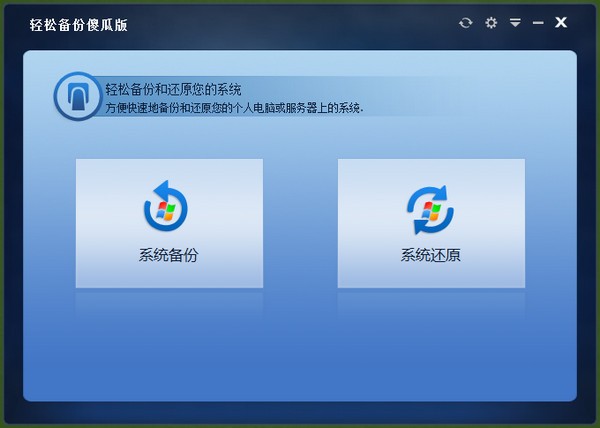
傲梅轻松备份 功能介绍
如果您的系统不小心被病毒感染、或出现错误,就可以快速还原到正常状态。在启动软件后,主界面上只有两个大大的按钮:一个是系统备份,另一个是系统还原。总之,它的目的就是要将系统的备份与还原最简单化,以便您轻松上手。如果您是极客,您也可以使用轻松备份傻瓜版的PE版或使用轻松备份的专业版,以此通过和您的PE深度结合或通过专业版上更多灵活的功能实现对电脑备份还原的全面掌控。
傲梅轻松备份 使用方法
1、下载免费的轻松备份傻瓜版安装并运行;来到主界面选择“系统备份”。
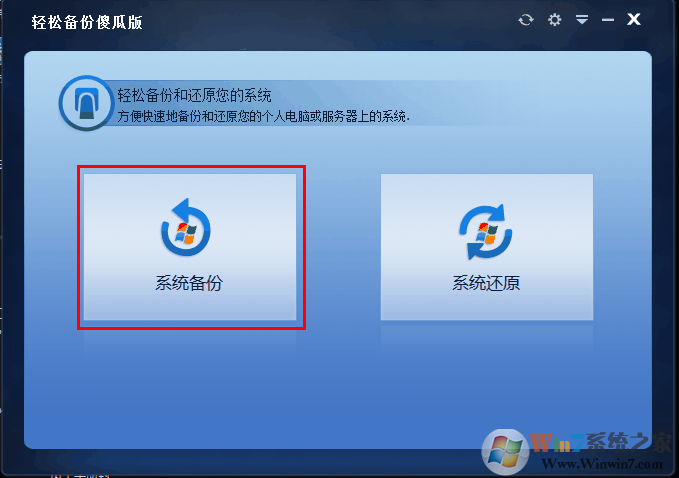
2、选择备份方案时这里有两个选项供你选择,这里我选择的是“备份系统到轻松备份的恢复分区中”,然后点击“下一步”。(你也可以选择下面选项将系统备份到外接的U盘,移动硬盘等储存介质当中)。
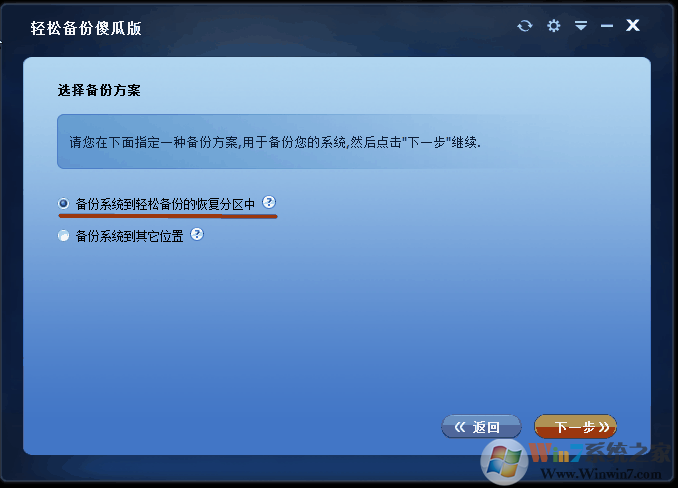
3、选中一个分区作为恢复分区的位置,点击“开始备份”。
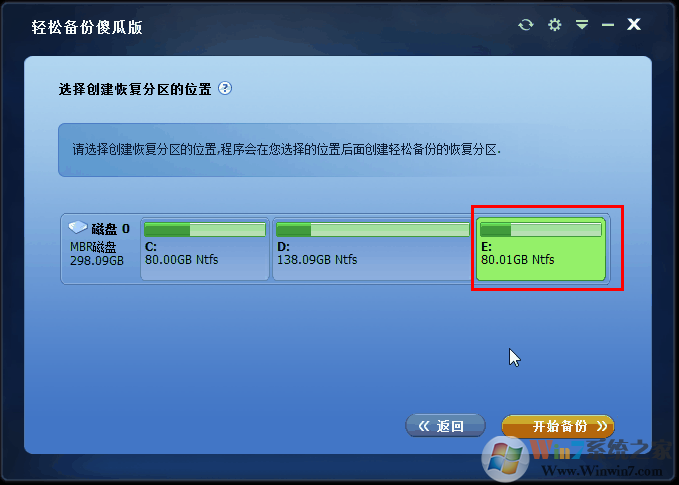
4、正在进行系统备份。
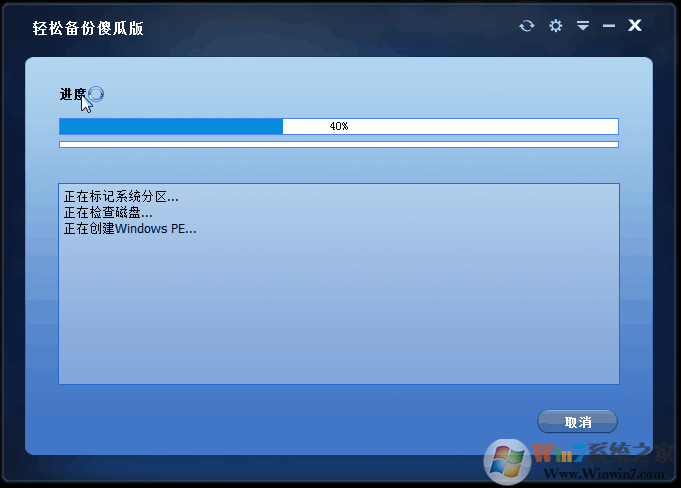
5、完成之后会弹出一下对话框,点击“确定”关闭该对话框;点击“完成”你的系统备份就轻松搞定了。
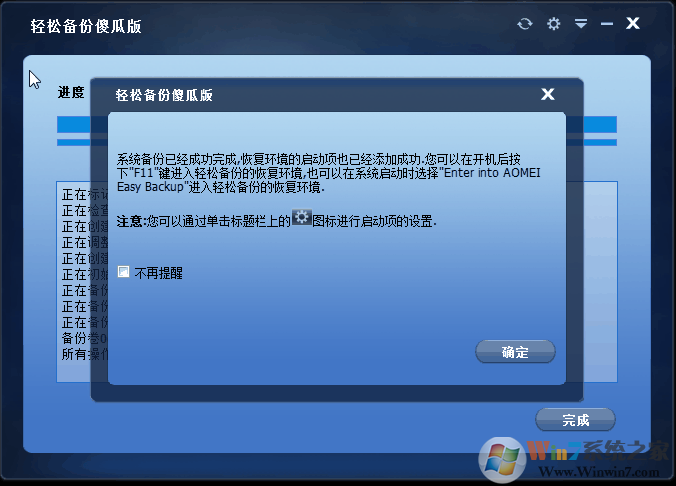
系统还原方法
说了关于利用轻松备份傻瓜版来做系统备份的简单操作,那顺便也就来说说利用它来做如何操作系统还原吧!其实也是十分简单的;
1、来到轻松备份傻瓜版主界面选择“系统还原”。
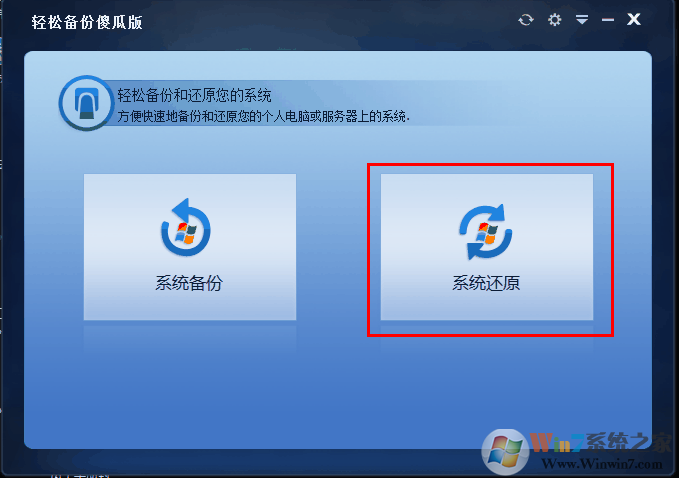
2、由于我之前选择的是把镜像文件保存在轻松备份的恢复分区中,所以我还原也是选择第一个选项。然后点击“下一步”(如果你在之前备份时选择的是保存到其他路径,那么你在此也就选择第二个选项)。
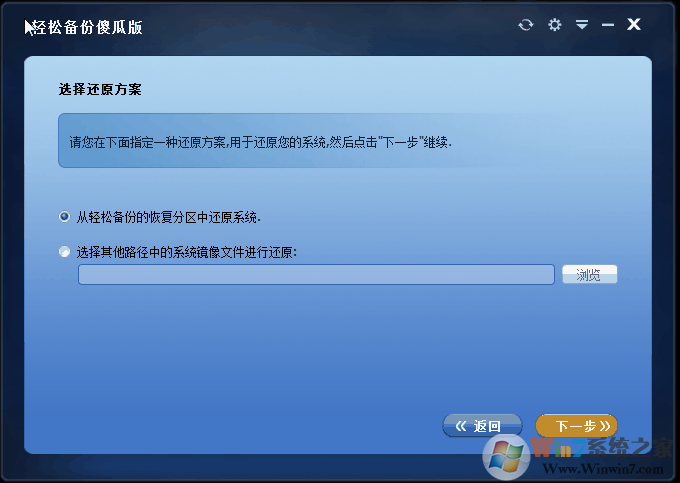
3、关于系统还原的位置,程序会自动选择还原到原位置,本次默认还原到C盘。点击“开始还原”所有操作就轻松完成了。
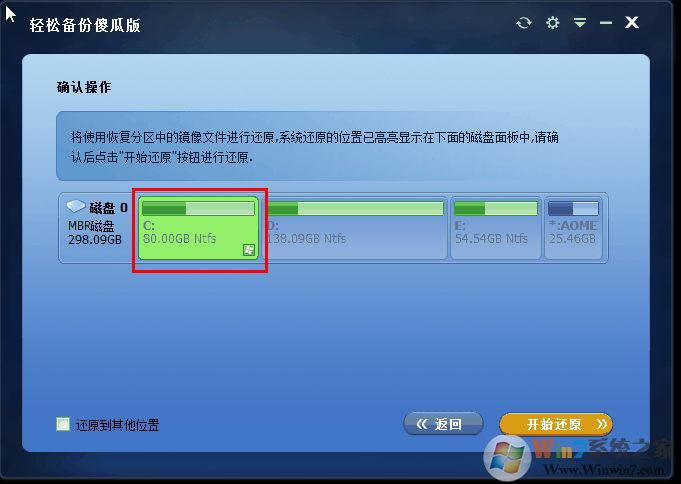
备注:你也可以勾画左下角空白方框:“还原到其他位置”。来到下图所示:把你的系统还原到其他的盘。
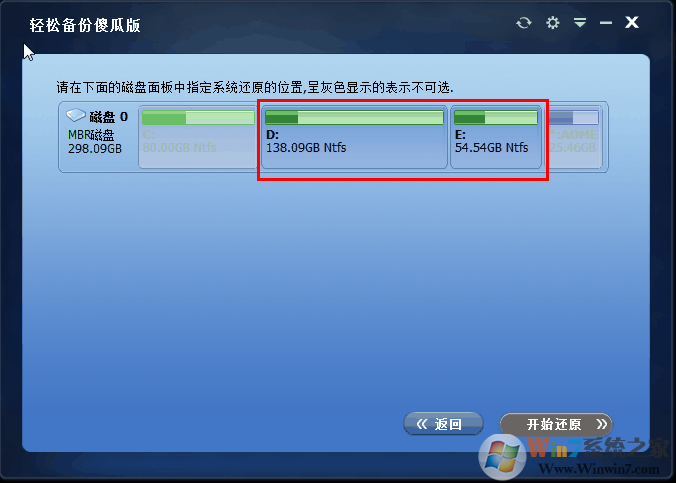
以上便是winwin7下载给大家介绍的傲梅轻松备份(傻瓜版)!


